Foxmail设置签名日期的操作教程
时间:2022-10-26 16:38
今天小编就带大家来共同学习Foxmail设置签名日期的操作教程?希望可以帮助到有需要的小伙伴哦,下面就是详细完整的操作步骤。
Foxmail设置签名日期的操作教程

我们先打开Foxmail软件,并添加账户。
这时添加成功后,设置签名,点击菜单栏上的“工具”;
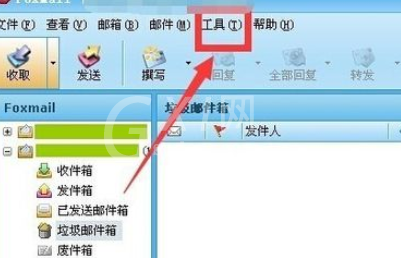
然后我们选择“邮件撰写信纸管理”,打开信纸管理窗口;
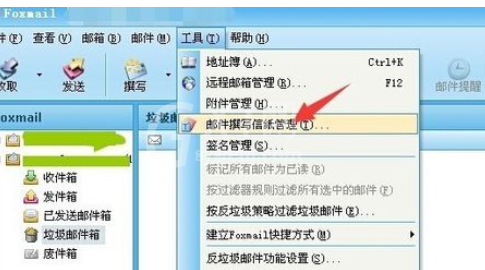
接着在新邮件信纸下选择一款信纸,打开可查看到每款信纸中都自带了“当前日期”“发信人签名”。
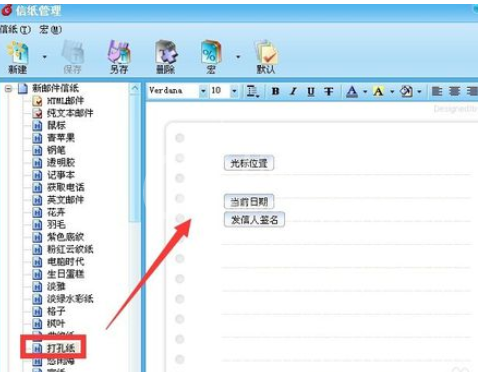
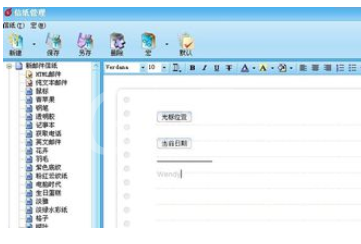
这里我们可以对签名这里进行编辑,可删除发信人签名框,直接输入想显示的个性昵称,如:“Wedny”,可设置字体,颜色等。
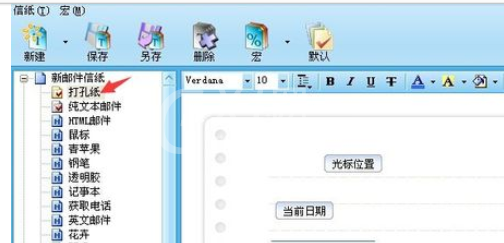
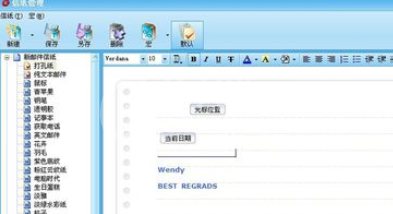
这时我们设置完毕后,可点击菜单中的“默认“,即可设置该信纸为默认回复签名哦。
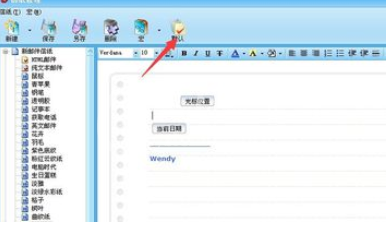
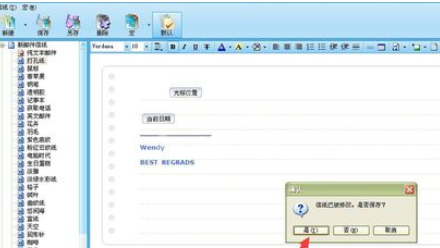
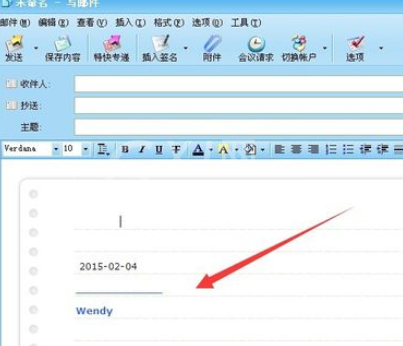
根据上文为各位呈现的Foxmail设置签名日期的具体流程介绍,你们是不是都学会了呀!



























